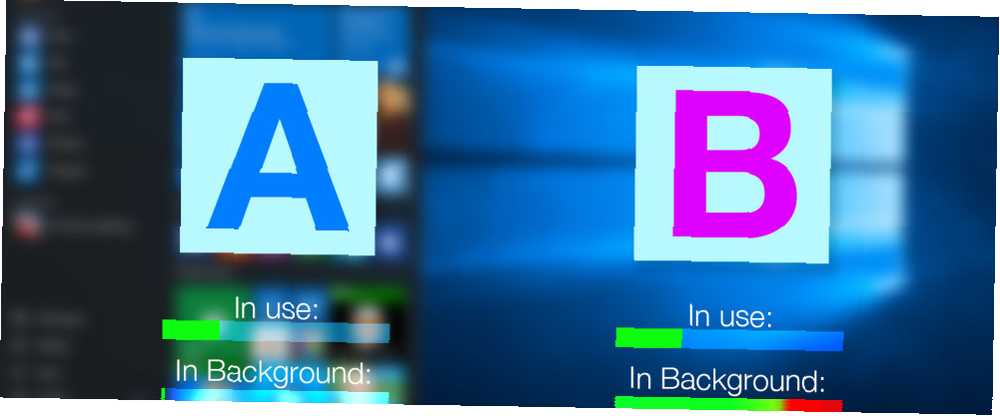
Gabriel Brooks
0
1928
217
La duración limitada de la batería puede ser muy irritante. Cuando su computadora se actualiza, avanza como un sueño, y su batería aparentemente dura décadas, se encuentra en un punto óptimo de tecnología. Pero todos hemos estado en el otro extremo del espectro; dispositivo en espera y aplicaciones problemáticas que agotan la duración de la batería más allá de cero y en la zona defectuosa.
Las computadoras con Windows no son diferentes, y Windows 10 produjo una serie de mejoras en la duración de la batería, incluso otorgando vida útil adicional a los dispositivos más antiguos que se actualizan al nuevo sistema operativo. Sin embargo, no todo ha sido fácil. Algunas aplicaciones resultan difíciles de manejar, desesperadas por comerse sus iones preciosos antes de que haya tenido la oportunidad de trabajar o jugar.
Puede identificar qué está destruyendo la duración de la batería de Windows 10 Cómo optimizar Windows 10 para la duración de la batería Cómo optimizar Windows 10 para la duración de la batería La duración de la batería es un factor bastante importante para los dispositivos móviles. Si bien Windows 10 ofrece nuevas funciones para administrar la configuración de energía, los valores predeterminados no necesariamente contribuyen a una vida útil óptima de la batería. Es hora de cambiar eso. y te mostraremos cómo.
Identifica a esos destructores
Nuevo sistema operativo, más problemas. Este no ha sido estrictamente el caso con Windows 10, pero los sistemas operativos recientemente creados, sin importar el desarrollador, siempre vienen con su propio conjunto personal de problemas. Por problemas de batería, Microsoft estaba por delante del juego, incluido un nuevo Ahorro de batería opción en la Configuración del sistema.
Visión general
prensa Tecla de Windows + I y dirigirse a Sistema> Ahorro de batería. Haciendo clic en Uso de la batería abrirá una nueva pantalla que muestra las aplicaciones que usan su batería.
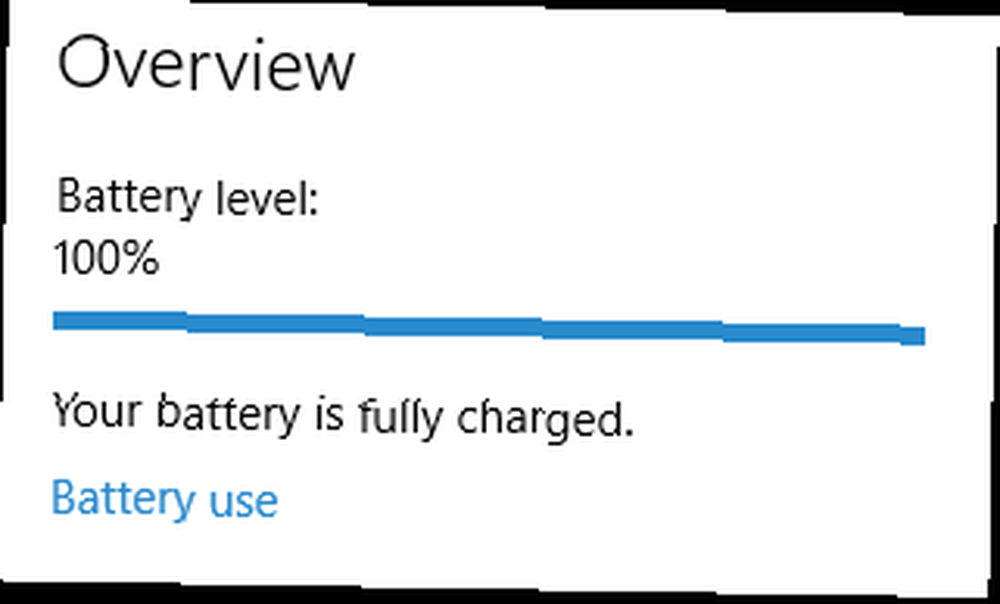
Nos muestra las 24 horas de uso de la batería de manera predeterminada, pero para evaluar dónde se pierde la mayor cantidad de batería, cambie a 1 semana ver usando el menú desplegable en la parte superior de la pantalla. Ahora verá el uso agregado de la batería durante toda la semana, lo que le permitirá detectar al mayor delincuente. Debajo del cuadro desplegable debe haber algunos agregados de uso de energía adicionales. Estos muestran cuánta batería están usando el sistema, la pantalla y los adaptadores de Wi-Fi.
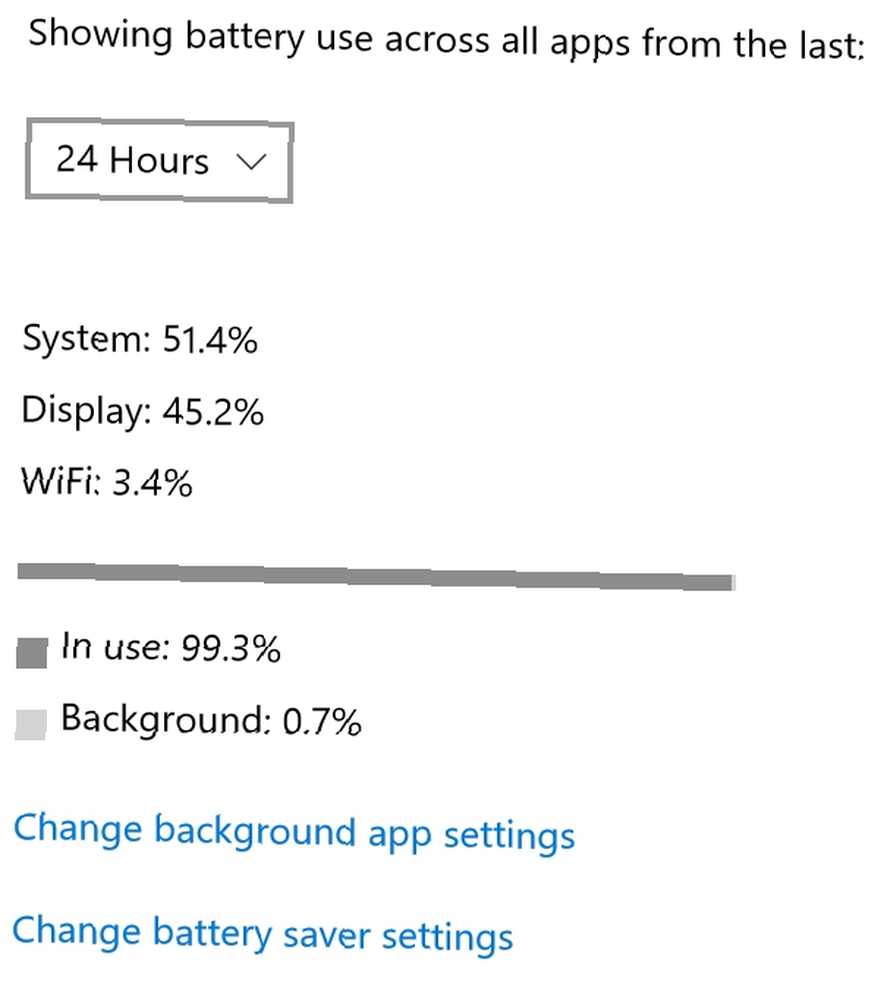
Aquí hay una diferencia en el uso de la batería que debemos considerar. Algunas aplicaciones agotan la batería cuando están en uso, lo cual es irritante, pero si es una pieza de software particularmente poderosa, podría ser normal para el curso. Otras aplicaciones pueden tener una impresión relativamente pequeña cuando están en uso, pero drenan masivamente la batería en el fondo. Esta es una distinción importante entre los problemas de drenaje útiles y los principales..
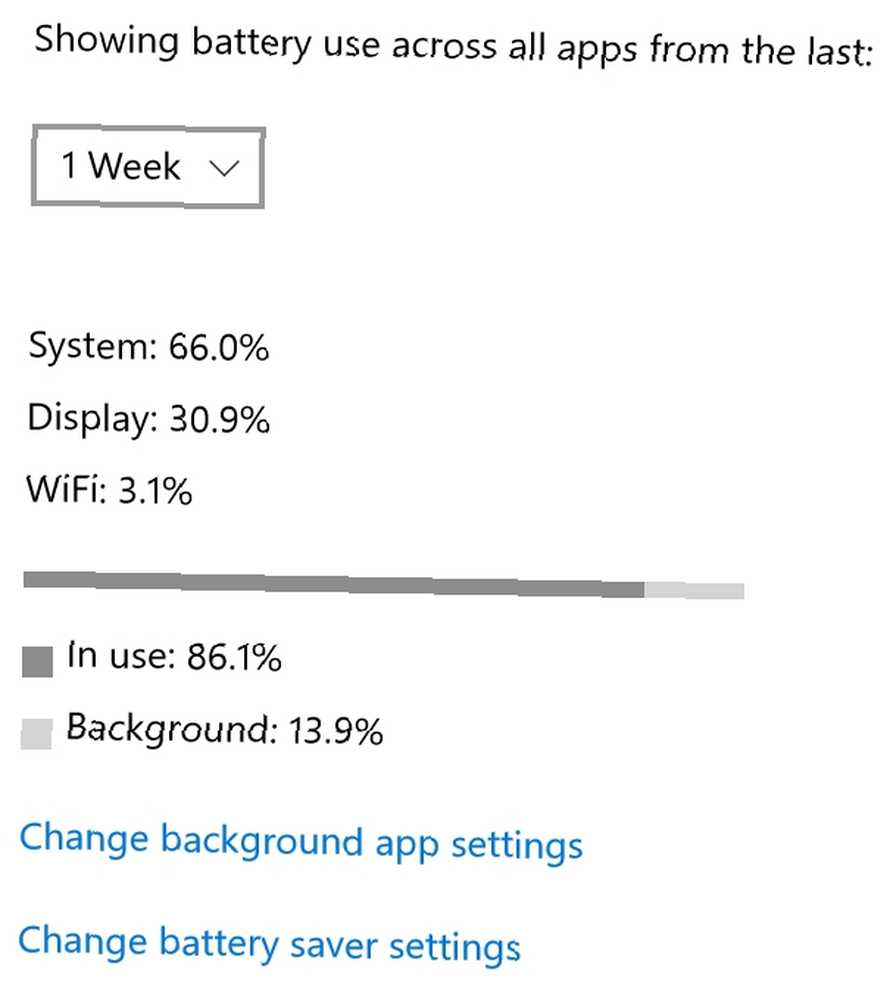
Si notas que una aplicación tiene una aplicación mucho más alta “en el fondo” a “en uso” relación, consideraría cerrar la aplicación entre usos, a menos que realmente necesite que las notificaciones aparezcan bajo demanda.
Configuración de la aplicación en segundo plano
Si tiene que dejar que algunas aplicaciones se ejecuten en segundo plano, podría haber otras que no. Dentro de Uso de la batería menú, encontrarás una opción para Cambiar la configuración de la aplicación en segundo plano. Al hacer clic en él, se mostrará una lista de las aplicaciones instaladas actualmente, cada una con un interruptor. Desactive la palanca y la aplicación ya no recibirá datos, enviará notificaciones o se actualizará por su propia cuenta..
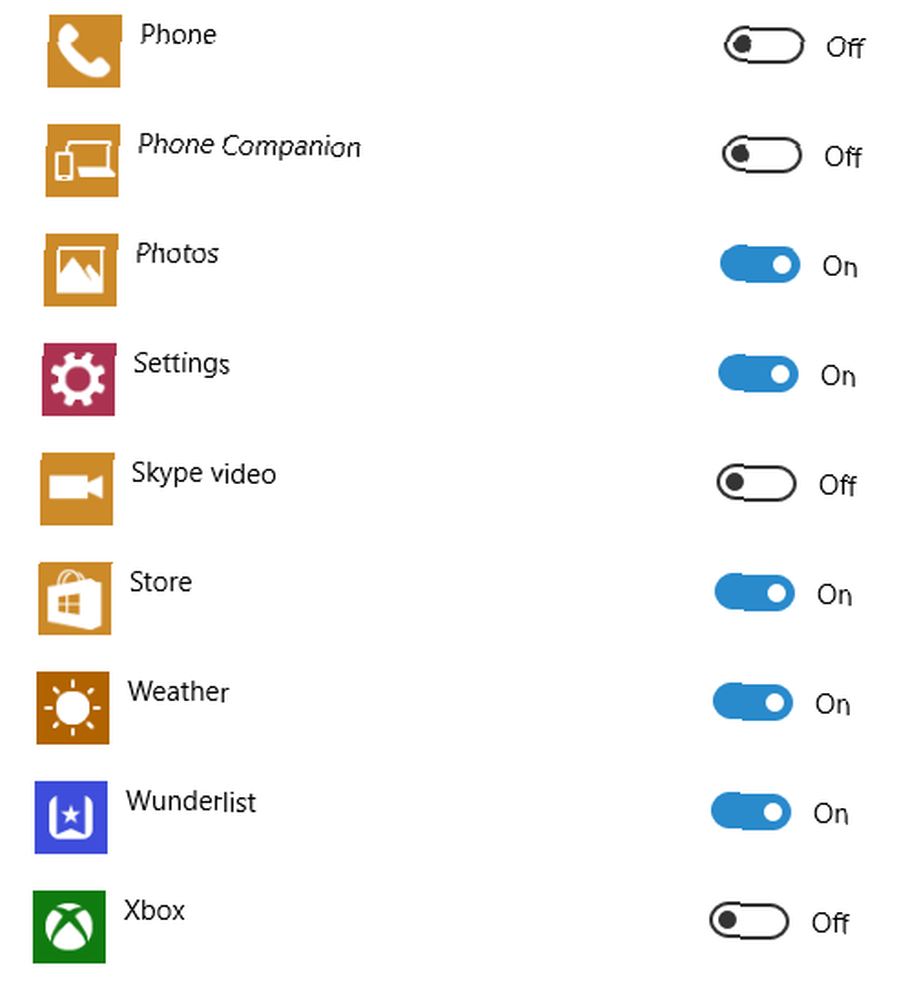
Por ejemplo, la instalación predeterminada de Windows 10 incluye aplicaciones como “Groove Music” y la aplicación Xbox, ninguna de las cuales me sirve, así que se han ido. Dirígete a tu lista y mira qué puedes deshabilitar.
También puede acceder al menú de configuración de la aplicación de fondo a través de Configuración> Privacidad> Aplicaciones en segundo plano.
sin embargo, las aplicaciones de escritorio son impermeables al alcance de la configuración de la aplicación en segundo plano La Guía de configuración de Windows 10: Cómo hacer cualquier cosa y todo La Guía de configuración de Windows 10: Cómo hacer cualquier cosa y todo ¿Conoce la aplicación de Configuración en Windows 10? Aquí está todo lo que necesitas saber. . Tendrás que desactivar esos servicios manualmente.
Ahorro de batería
Windows 10 introducido Ahorro de batería opciones a nuestros sistemas. El modo de ahorro de batería se puede habilitar automáticamente después de un cierto porcentaje de consumo de batería. Mientras está habilitado, Battery Saver deshabilitará por completo todos los datos de fondo, notificaciones y actualizaciones, además de reducir el brillo de la pantalla para conservar esas últimas gotas vitales de energía de iones de litio. Esto es lo que se callará:
- Las aplicaciones de correo, personas y calendario no se sincronizan
- Las actualizaciones de Windows no críticas están bloqueadas, los análisis aún se realizan en busca de actualizaciones
- brillo de la pantalla reducido al 30%
- la mayoría de la telemetría bloqueada
- Las tareas del Programador de tareas de Windows solo se activan bajo ciertas circunstancias
Si tiene una aplicación que debe tener sus notificaciones y actualizaciones, a pesar de una computadora portátil que pronto fallecerá, puede agregar aplicaciones a un “Siempre permitido” lista.
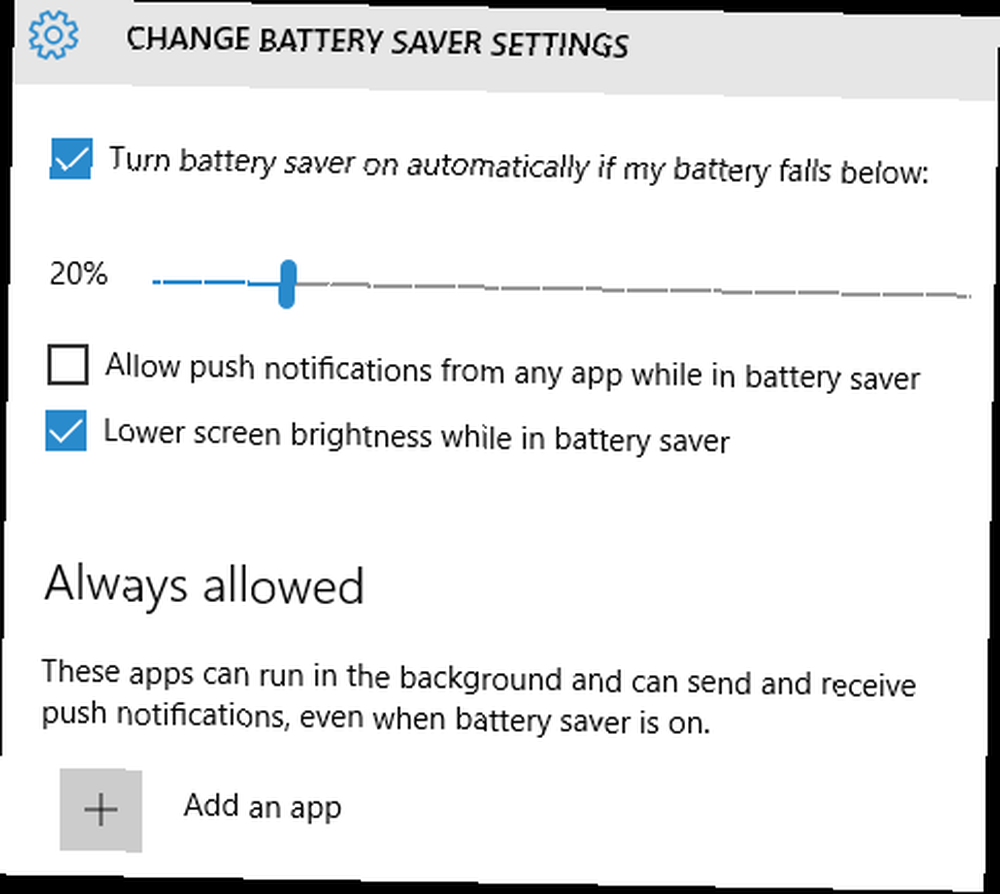
Drena en su sueño
No siempre es evidente de inmediato lo que está robando tu poder. A veces, en dispositivos modernos, sucede cuando crees que tu sistema está en gran parte exento de uso de energía, en las cálidas garras del Modo de suspensión. Incluso cuando nuestras computadoras sueñan con ovejas eléctricas, las aplicaciones pueden activarse, apagarse, apagarse, actualizarse y más, según la configuración del sistema.
InstantGo (Windows 8)
Windows 8 vio a Microsoft implementar 7 maneras de mejorar la duración de la batería en tabletas y computadoras portátiles con Windows 8 7 maneras de mejorar la duración de la batería en tabletas y computadoras portátiles con Windows 8 En Windows 8.1, ¡se cambiaron las funciones de ahorro de batería! De lo contrario, son similares a las opciones vistas en versiones anteriores de Windows. Obtenga más información para hacer que la batería de su tableta o computadora portátil dure el mayor tiempo posible. “InstantGo,” una nueva especificación que permite a los usuarios mantener la conectividad de red cuando están en modo de suspensión o de espera, la idea es que pueda completar actualizaciones importantes del sistema durante la noche, o cuando despierta su sistema por la mañana, sus correos electrónicos durante la noche están listos y esperando respuesta. Otra característica útil es una conexión de Skype constantemente accesible, que puede activar su sistema (¡y usted a dormir!).
Por supuesto, esto viene con más uso de energía. Dejar una conexión de red activa es una cosa, pero a menos que configure su programa de correo electrónico en solamente actualizar justo antes de su hora de despertar regular, sincronizará su buzón toda la noche.
InstantGo solo está disponible para Windows 8.1 y es el sucesor de “En espera conectado,” su primer intento de proporcionar a los usuarios un “siempre encendido” estado, similar a las tabletas y teléfonos inteligentes. Aquí hay un blog con algunos detalles más de InstantGo, y la imagen a continuación disipa algunas ideas falsas comunes:
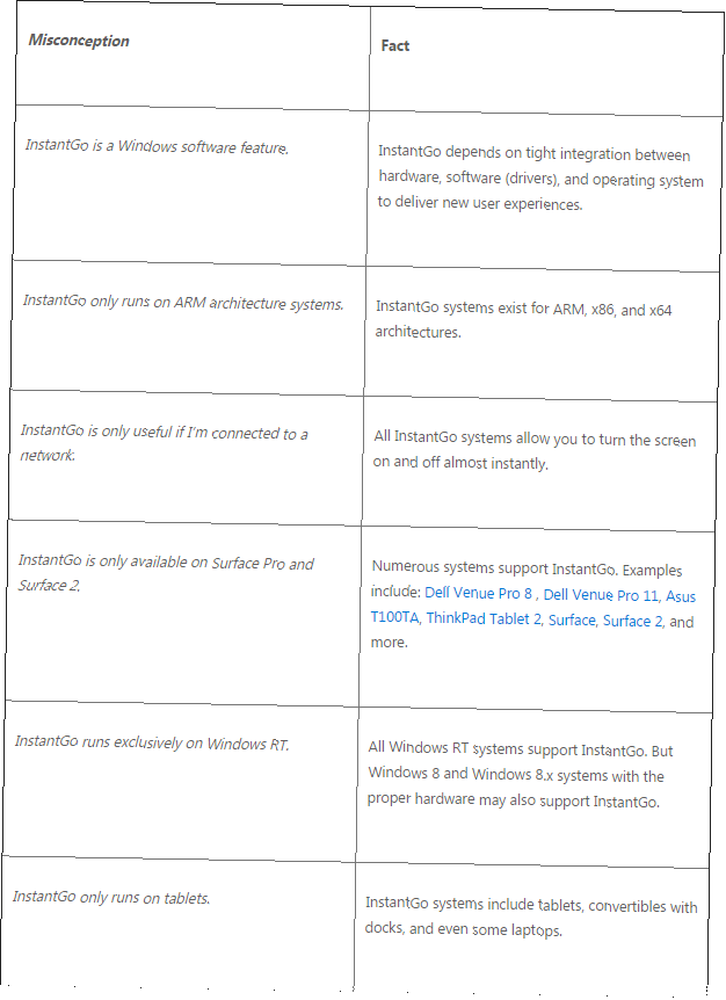
Para verificar la compatibilidad de su sistema con el estándar InstantGo, presione Tecla de Windows + R, tipo CMD, y presione Entrar. Esto abrirá una ventana del símbolo del sistema. A continuación, escriba powercfg / a. Presione Entrar. Esto devolverá una lista de estados de suspensión disponibles para su sistema. Si tú ves En espera (conectado), su sistema podrá hacer uso del estándar InstantGo. De lo contrario, como yo, no tienes suerte.
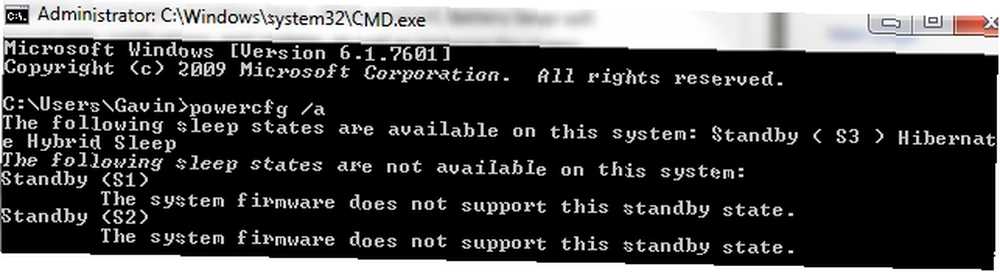
Estudio del sueño
Junto con InstantGo, Microsoft también presentó Sleep Study, una herramienta que le permite ver los detalles de la sesión en espera y el lugar donde la batería se está agotando de la noche a la mañana. Microsoft, siempre perceptivo, en realidad diseñó Sleep Study para minimizar su propia impresión de batería, para que no tenga que preocuparse de que el escaneo use más potencia que cualquier otra cosa!
Para ejecutar Sleep Study, presione Tecla de Windows + R Atajos de teclado de Windows 101: la guía definitiva Atajos de teclado de Windows 101: la guía definitiva Los atajos de teclado pueden ahorrarle horas de tiempo. Domine los atajos de teclado universales de Windows, los trucos de teclado para programas específicos y algunos otros consejos para acelerar su trabajo. , tipo CMD, y presione Entrar. Esto abrirá una ventana del símbolo del sistema. Ahora escribe powercfg / sleepstudy y presione Entrar. La respuesta del comando debe informarle dónde ver sleepstudy-report.html, probablemente en el mismo directorio que el símbolo del sistema. Si desea usar un directorio diferente, use el discos compactos comando p. para ingresar al directorio de Archivos de programa escribiría cd c: \ archivos de programa.
El documento HTML de Sleep Study viene en varias secciones fácilmente navegables:
- Información de la máquina
- Tabla de descarga de batería
- Leyenda del gráfico
- Tabla de resumen de sesión en espera conectada
- Sesión de espera conectada 1
- Resumen de la sesión n. ° 1
- Las 5 actividades principales de duración
- Desglose detallado de subcomponentes
- Sesión de espera conectada 2
- (Repita para cada sesión posterior).
- Información de la batería
Se define una sesión de sueño. “como el período de pantalla apagada a pantalla encendida.” Estamos más interesados en cualquier cosa que constituya un “sesión de sueño de alto drenaje,” es decir, sesiones que incluyen Windows Update, reproducción de música con la pantalla apagada y alta actividad de red, así como cualquier indicación de controladores de dispositivos con bajo rendimiento o errores en el firmware, controladores y servicios del sistema.
Su documento sleepstudy-report.html contiene un gráfico de transición de espera conectada. La leyenda debajo del gráfico detalla el nivel de actividad del sistema. Estamos buscando rojo sesiones, que indican alta actividad del sistema. Una vez que detecte dónde están ocurriendo los principales desagües, podemos pasar a la tabla Resumen y luego a Sesiones de espera conectadas individuales.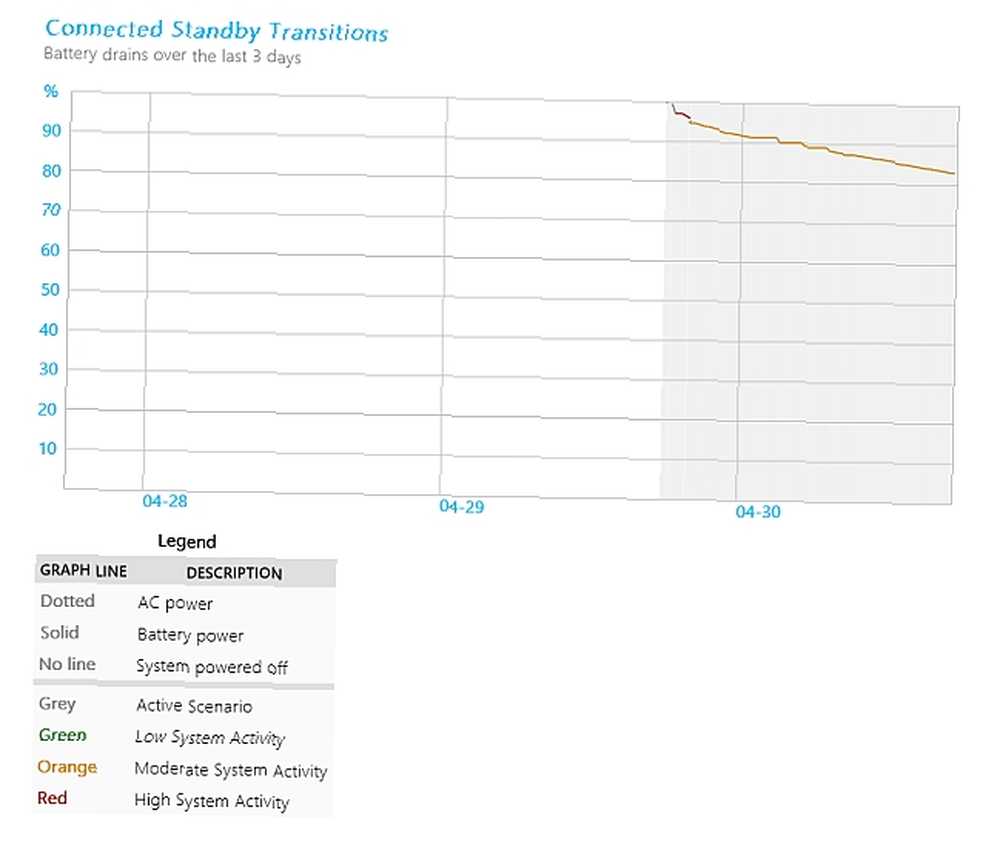
Los detalles por sesión se expanden sobre la información anterior, pero le permitirán ver los principales infractores en términos de tipo, duración y tiempo activo. Una vez que descubra la característica precisa del sistema que agota su batería, puede comenzar a comprender cómo abordar el problema. Una búsqueda rápida en Google debería arrojar algo de luz sobre su problema, ya que es más probable que alguien más tenga el mismo problema..
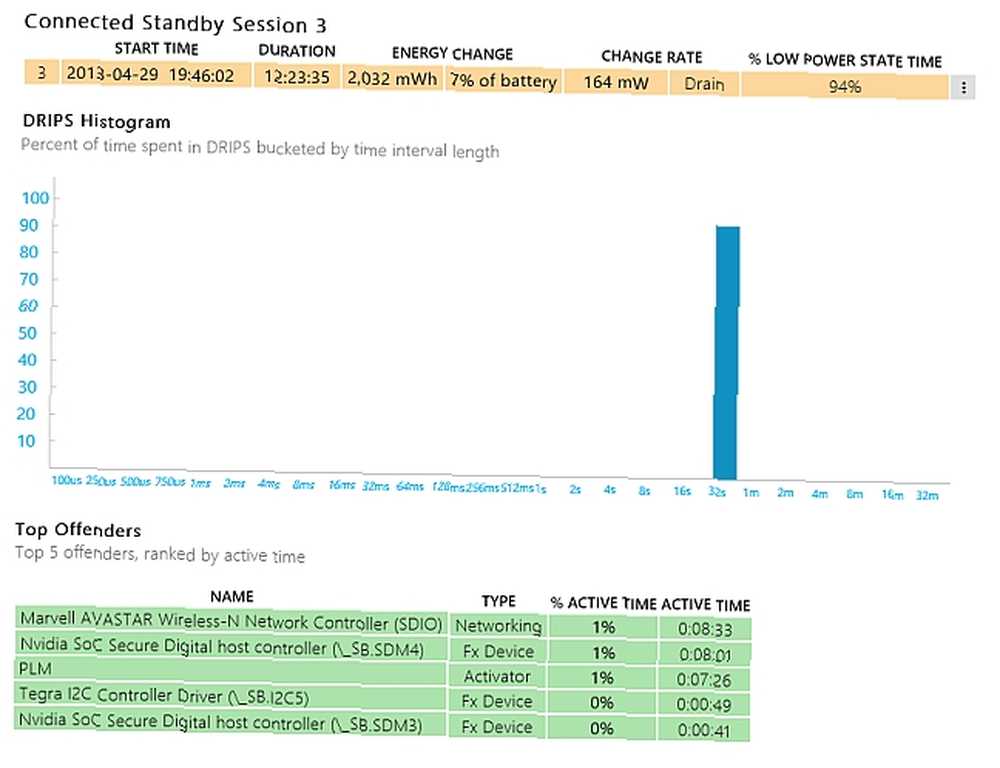
Es la batería?
Si no encuentra a un culpable, pero su batería aún se está agotando, podría ser la batería en sí. Las 6 mejores herramientas para analizar el estado de la batería de la computadora portátil Las 6 mejores herramientas para analizar el estado de la batería de la computadora portátil ¿Presta atención a la batería de su computadora portátil? Aquí están las mejores herramientas para estar al tanto de la vida útil y el estado de la batería de su computadora portátil. . Baterías modernas para computadoras portátiles y tabletas Tecnologías de baterías que van a cambiar el mundo Tecnologías de baterías que van a cambiar el mundo La tecnología de baterías ha crecido más lentamente que otras tecnologías, y ahora es el polo de la tienda en un número asombroso de industrias. ¿Cuál será el futuro de la tecnología de batería? puede tomar algo de fuerza, pero eventualmente le dará cómo funciona una batería y 3 formas en que puede arruinarla. Cómo funciona una batería y 3 formas en que puede arruinarla. por no perder tiempo aprendiendo sobre su funcionamiento. , perdiendo capacidad y retención de energía Cómo aumentar la vida útil de la batería de su computadora portátil Cómo aumentar la vida útil de la batería de su computadora portátil Una computadora portátil con una batería de corta duración es una molestia, especialmente cuando está de viaje y no está cerca de una toma de corriente . Para hacer que cada carga individual de su batería dure más, aprenda sobre ... Los sistemas que ejecutan Windows 8, 8.1 y 10 pueden generar un informe interno de la batería, que detalla información sobre cada batería instalada actualmente.
Abra un símbolo del sistema elevado haciendo clic derecho en el icono del menú Inicio. Tipo powercfg / informe de batería y presione Entrar. Copie el enlace HTML resultante en su navegador donde ahora podrá ver su informe. Como puede ver a continuación, ¿la capacidad de carga completa debe dejar su computadora portátil conectada todo el tiempo? ¿Debe dejar su computadora portátil conectada todo el tiempo? ¿Es mejor mantener su computadora portátil conectada o usarla con batería? Resulta que la respuesta no es del todo sencilla. Vamos a ver. de la batería de mi vieja computadora portátil se ha reducido en casi 13,000 mWh, y sé lo que sea que haga, la batería simplemente no permanecerá cargada como si fuera nueva.
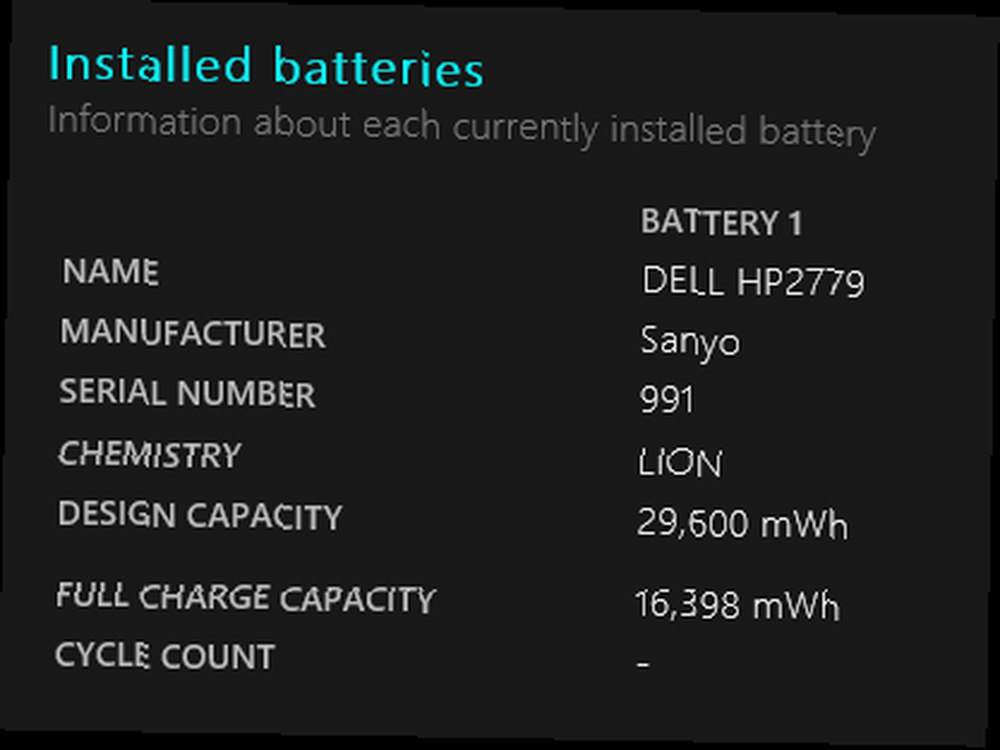
Identificación completa
Esperemos que haya aislado las aplicaciones específicas que causan la duración indebida de la batería. Cuando utilice un dispositivo móvil desconectado, no olvide apagar los elementos básicos, como teclados retroiluminados y dispositivos USB innecesarios. Del mismo modo, puede configurar muchas actualizaciones programadas para que solo se instalen cuando el dispositivo esté conectado a una fuente de alimentación, o baje los efectos visuales si es necesario, y tal vez solo busque un poco más cuando sea más necesario.
¿Tienes algún consejo sobre la duración de la batería? ¿Qué aplicaciones has notado robando tu batería? Háganos saber a continuación!
Crédito de imagen: Connected Standby Graph y Connected Standby Graph por sesión a través de blogs.windows.com











